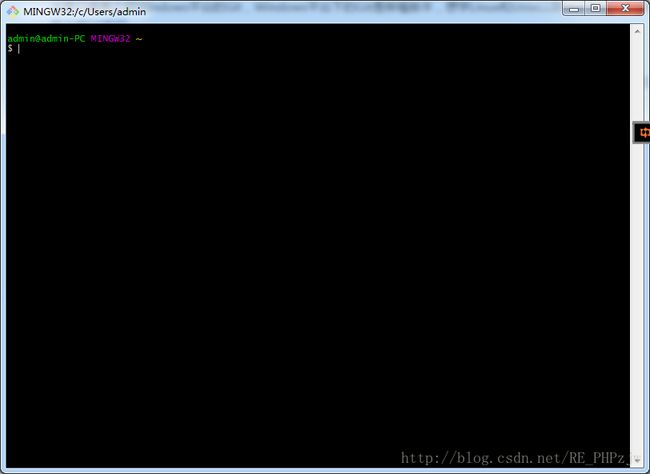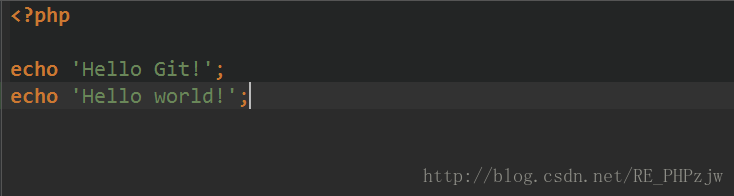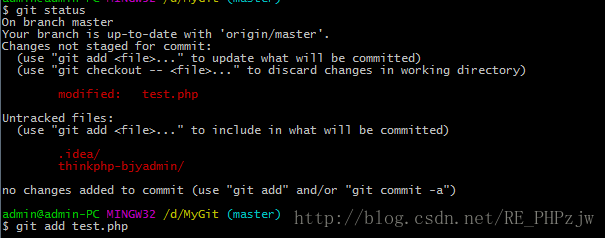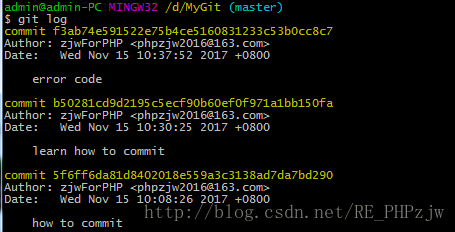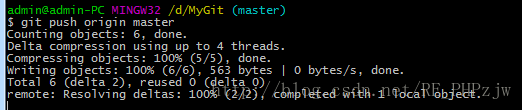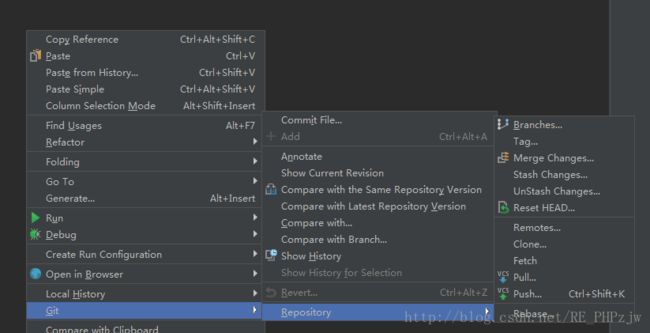Git简单使用笔记
前言
首先学习Git之前我们得知道什么是Git
Git是什么?
Git是目前世界上最先进的分布式版本控制系统(没有之一)。
Git有什么特点?简单来说就是:高端大气上档次!(廖雪峰大神原话)
版权声明:该文章部分引用了廖雪峰Git教程文章内容,每个引用地方都会附上原链接,如有侵犯,马上删除。联系QQ: 1577452412。
另:个人认为廖雪峰Git教程是最好的中文Git使用教程,没有之一,如果您想深入学习Git,请移步点击这里,这篇文章为自我笔记类,只提供最基础的Git使用方法。
初步了解了Git以后让我们直接进入正题吧!
安装Git
Git本来是只能在Linux和Unix系统上跑,后来有人有人做了移植,现在几大平台都支持了,因为我主要开发还是用的Windows,这里只简单介绍Windows平台的Git,Windows平台下的Git是移植版本,想学Linux和Unix以及Max平台下的Git的,请移步廖雪峰大神Git教程。
Windows下装Git
本来在Windows下装Git需要很多步骤,但是还好有一个集成工具叫做msysgit(点击下载),直接下载下来解压安装,安装时一路Next就行了。
安装好后,在你得开始菜单中找到一个叫Git Bash的软件:
那么你的Git就安装成功了
常用Git命令
我们在使用Git前最后一个步骤就是需要创建一个版本库
$ mkdir /d/mygit
$ cd /d/mygit随便找一个目录创建一个新的文件夹,然后我们再cd到这个文件夹中来。
第二步:我们把刚才新建的文件夹初始化,作为Git的本地版本库
$ git init执行完这个命令后,我们的版本库就建好了。
现在我们来学习如何把你写好的代码,上传到版本库
我们先写一个PHP文件
echo 'Hello Git!';
echo 'Hello world';
命名为test.php
然后我们使用 $ git status 来查看一下git版本库中的情况了。
这里面我们可以清楚的看到现在的情况,有一个test.php的文件现在是未被添加的。
现在我们需要命令 $ git add test.php 来添加该文件到工作区域。
添加到该位置以后,我们需要将修改内容提交到版本库
$ git commit -m 'learn how to commit'其中 -m后面跟的是标注内容,这样做的好处是:你每次提交的时候都能分别出你上传的是什么修改。
ps:大家也注意到了 $ git commit -a 这其实是$ git add的另一种写法。
也要特别注意的一点是:commit 是不用指明提交哪个文件,他会自动提交所有被添加到工作区的所有文件
如果我不小心修改错了文件我想回退怎么办呢?
首先我们在代码里加一段。
$i = 0;
while (true){
echo $i;
$i++;
}这一段代码显然是有错误的,但是我们已经上传了。
这下怎么办呢,我们就要用到版本回退。
首先我们看一下提交历史 $ git log
我们可以通过$ git log看到最近的提交信息,我们所需的最重要的信息是 commit b50281c.... (记住前几个数字就行了)
这其实commit的版本号,我们把它记住。
使用版本回退命令 $ git reset --hard b50281c
运行后,我们发现版本回到了我们想要的那个版本
顺便一提,你只想回退到当前版本的上一个版本的话直接用命令$ git reset hard HEAD 即可回退到上一个版本。
那么我们有自己的远程库,比如托管远程库在GitHub上面,我们怎么把本地的文件推送到远程库呢,我们就要使用命令$ git push origin master
当然在这之前你要保证你已经链接你的远程库了,具体做法请看廖雪峰Git教程文章内容
这样我们就PUSH到远程库里了。
使用PHPstorm上的Git命令
其实PHPstorm上的Git命令也很好用
直接点击右键>>Git>>add 添加文件到工作区
直接点击右键>>Git>>Commit file 提交文件到暂存区
直接点击右键>>Git>>Push 推送到远程库